[튜토리얼] 01 늘펫 가입
- 버터
- 2024년 4월 15일
- 1분 분량
최종 수정일: 2024년 7월 3일
⏰리딩타임: 5분
늘펫 초기 세팅 [원하는 단계 클릭!🔍]
1. 늘펫 가입 2. 전화 등록 & 메시지 설정 3. 병원 등록 & 환자 정보 불러오기4. 보호자에게 늘펫 링크/메시지 전송하기*총 4단계의 초기 세팅 중, 지금은 [1단계]입니다 |
|---|
👌초기 튜토리얼에 딱 10분만 투자하시면 병원 운영이 이렇게 편해져요!
- 고객에게 전화가 걸려오면 -> 메시지로 자동 응대해요 - 전화를 통해 시간대별/상황별로 설정한 멘트가 안내돼요 - 메시지를 통해 진료시간/병원위치/주차여부 등 반복되는 기본 안내도 자동 전송돼요
|
|---|
1. 늘펫 가입
📌늘펫 가입 단계에서는 이런 일들을 할 거예요
- 늘펫 서비스에 가입하고 - PC에서 접속하기 편하도록 작업 표시줄에 늘펫 아이콘을 생성해요 - 보호자 메시지를 놓치지 않도록 알림을 설정해요 |
|---|
1️⃣
시작하기 전에!
늘펫은 PC와 모바일 기능 모두 지원합니다 🙆♀️
동물병원에서 사용하는 원장님들은 -> PC로 접속해 업무 중 편하게 사용하시고
반려동물 보호자들은 -> 모바일로 접속해 어디서나 동물병원에 연락을 취할 수 있어요
2️⃣
PC로 neulpet.com(👈클릭!) 에 접속해주세요

3️⃣
오른쪽 하단 [회원가입] 클릭✅

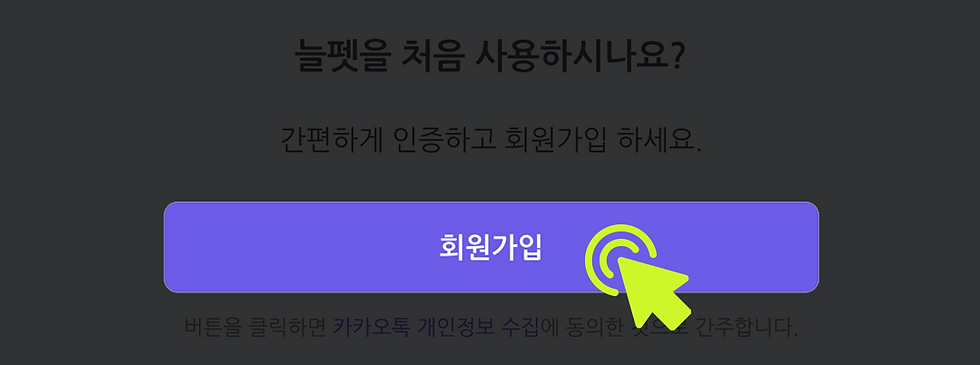
4️⃣

[이메일]과 [비밀번호],
[휴대폰 번호] 입력 후 [인증 요청] 클릭✅
인증이 끝나면 [회원가입] 클릭✅
5️⃣

[수의사 이름], [수의 면허 번호], [동물병원 이름] 입력 후
[도입 신청하기] 클릭✅ 해주시면 가입 완료!
6️⃣
아래와 같은 창이 떴다면 성공하신 거예요!😄

내부확인 후 즉시 승인🙆♀️해 드립니다!
(*승인이 완료되면 문자 메시지를 보내드려요)
7️⃣
이제 다시 neulpet.com(👈클릭!) 에 접속하시면
우리 동물병원만의 늘펫 서비스 화면이 뜹니다🥳🥳🥳
8️⃣
이제 매번 주소창에 neulpet.com 을 입력하지 않아도 쉽게 접속할 수 있도록
바탕화면에 늘펫을 설치할 거예요
화면 상단, [보라색 바탕에 흰 글씨]로 아래와 같은 안내 메시지가 뜰 텐데요

'여기를 눌러 바탕화면에 늘펫을 설치해주세요'

밑줄 쳐진 [여기] 클릭✅


위와 같은 팝업창이 뜨면 [설치] 클릭✅
(*혹시 해당 팝업창을 놓쳤더라도 괜찮아요.
앱을 설치하시기 전까지 잊지 않도록
보라색 바탕에 흰 글씨 안내메시지가 사라지지 않습니다)


위와 같은 알림창이 뜨면 [예] 클릭✅
PC 작업 표시줄에 늘펫이 추가되었어요!

이제 작업 표시줄을 통해 어플처럼 편하게 접속하실 수 있습니다🎉
9️⃣
늘펫 메신저 내, 우상단에 뜬 팝업창을 통해 [🔔알림설정] 까지 해주면


늘펫 가입 완료!🎉
스마트한 보호자 관리 첫 발을 떼신 걸 축하해요!🙌
📢늘펫 초기 세팅, 참~ 쉽죠?
이제 2단계(👈클릭!)로 넘어가볼까요?🏃♀️
늘펫 초기 세팅 [원하는 단계 클릭!🔍]3. 병원 등록 & 환자 정보 불러오기 4. 보호자에게 늘펫 링크/메시지 전송하기 *총 4단계의 초기 세팅 중, 이 문서는 [1단계] 내용을 담고 있어요
|
|---|
![[튜토리얼] 04 보호자에게 늘펫 링크/메시지 전송하기](https://static.wixstatic.com/media/61312a_516c0e8f5ef54892a6e688d81e56d4f2~mv2.png/v1/fill/w_940,h_534,al_c,q_90,enc_avif,quality_auto/61312a_516c0e8f5ef54892a6e688d81e56d4f2~mv2.png)
![[튜토리얼] 03 병원 등록&환자 정보 불러오기](https://static.wixstatic.com/media/8e54c9_0c4d15e7da124a9fb4e7a85adf37e876~mv2.png/v1/fill/w_940,h_534,al_c,q_90,enc_avif,quality_auto/8e54c9_0c4d15e7da124a9fb4e7a85adf37e876~mv2.png)
![[튜토리얼] 02 전화 등록&메시지 설정](https://static.wixstatic.com/media/8e54c9_6210af6bc8d64da2ad816bac8d6a00fb~mv2.png/v1/fill/w_940,h_534,al_c,q_90,enc_avif,quality_auto/8e54c9_6210af6bc8d64da2ad816bac8d6a00fb~mv2.png)